Безплатна програма да напишете CD-DVD диск в руския списък от най-добрите
Въпреки, че днес устройствата се използват по-малко и по-малко, безплатен софтуер за запис на CD-та все още остават толкова популярен, колкото беше преди няколко години. Факт е, че не всички флаш памети са днес, много по-лесно да се използва доказани DVD и CD.


Small CD-Writer
Интересното е, че по-голямата част от потребителите на същия Windows 7 дори не е наясно за съществуването на такава програма. Но това не е изненадващо, тъй като гигантите като Нерон е много лесно да се окаже натиск върху пазара на малки Small CD-Writer. Това е, между другото, е изцяло отговорен за името му. Изтеглете програмата тук.
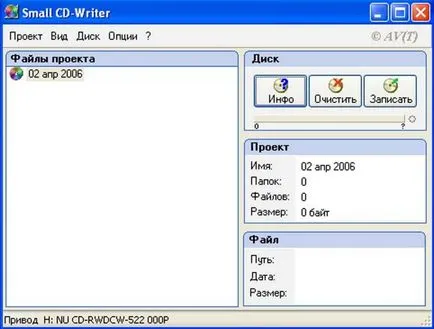
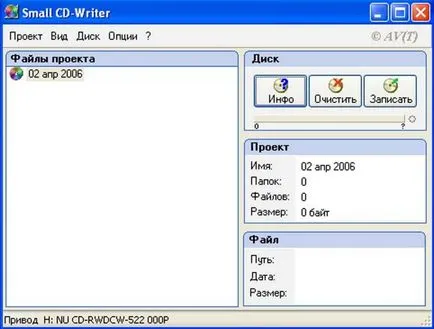
В тази програма, няма абсолютно нищо повече, събрани само най-основните функции. В допълнение, Small CD-Writer тежи много малко и не трябва да се запише някои временна информация в кеш.
Чрез този Small CD-Writer не заемат много място и не изисква много ресурси компютърна памет за тяхната работа. Плюс Small CD-Writer е толкова лесен за използване, че да си представим нещо още по-лесно да бъде много трудно.
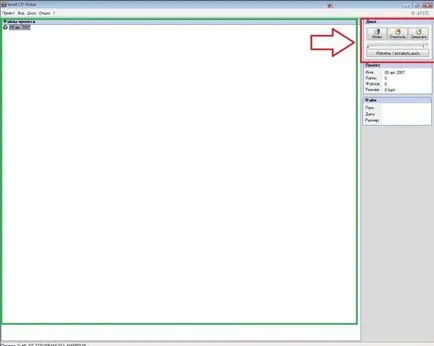
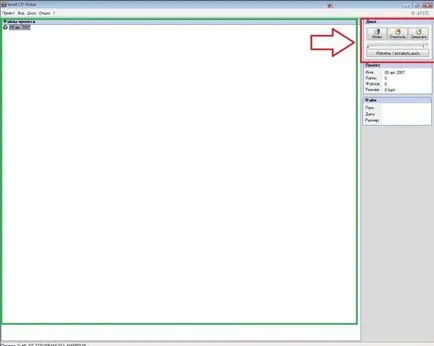
№1. Интерфейс Small CD-Writer
Как да използвате
Използването Small CD-Writer, както бе споменато по-горе, това е много проста. За начинаещи, тази програма е най-добрият. Така че, самият процес на записване на файлове на диск, DVD, CD или, е просто да плъзнете желаните файлове от някоя папка в пространството, кръг на фигура №1 зелена рамка.
След това трябва да натиснете "Запис" в район обграден от червена рамка на същата фигура. Както можете да видите, абсолютно нищо сложно за него. След натискане на бутона ще се появи малък прозорец, в който трябва да изберете скоростта и натиснете бутона OK.
Процесът на изтриване на дискове изглежда твърде лесно. След като тя блок се поставя в устройството, трябва да се менюто, оградена с червен цвят, щракнете върху "Премахване / поставите диска" и изберете желаното устройство в менюто на "Компютър" ( "Този компютър" на Windows 10 и "My Computer" Windows 7 и по-ранни версии). След това, в същото поле, за да изберете бутона "Изтриване", ще се появи следното меню, което ще трябва да изберете Изтрий - пълно или бързо.
Съвет: Най-добре е да изберете пълно изтриване, така че няма данни, и по-специално на боклука не е оставил на диска, и не пречат на последващото му използване.
Обобщавайки описание програма Small CD-Writer, можем да кажем, че това е един от най-лесните за употреба. Това се дължи на неговата огромна популярност сред потребителите Runet, и като цяло по време на световната мрежа.
Ashampoo Burning Studio Free
Там вече се говори за пълноправен многофункционален пакет, който включва голям брой различни функции, свързани с регистриране и изтриване на DVD, CD, Blu-лъчи. Но въпреки изобилието от функции, софтуерът също е доста лесен за използване. Изтегляне на официалния сайт: www.ashampoo.com.
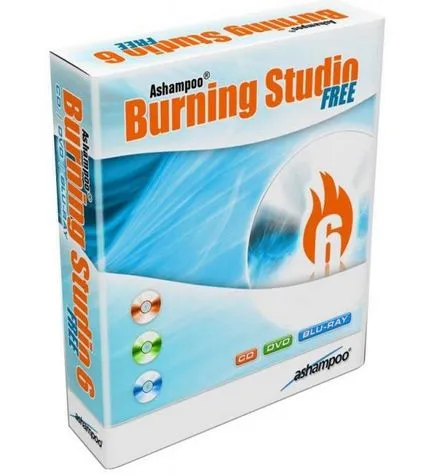
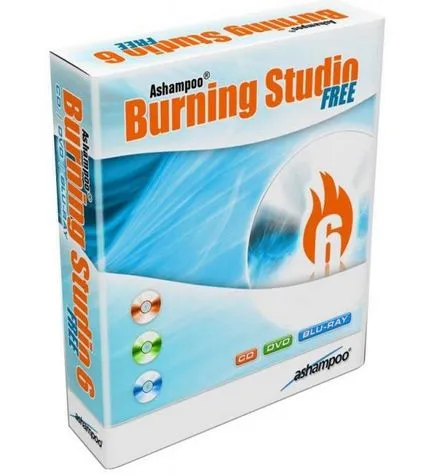
Основните функции, изпълнявани от Ashampoo Burning Studio Free, са както следва:
Програмата разполага с пълен интерфейс на руски, което е огромно предимство пред една и съща Small CD-Writer. Разбира се, най-добре позната програма, която изпълнява същата функция е Nero (пълен платената версия), както и заглавието на най-добрите в тази област Ashampoo Burning Studio Free дори не се преструват.
използването на
За да запишете на диск с помощта на Ashampoo Burning Studio Free, трябва да направите следното:
- Стартирайте програмата, като се използва пряк път на работния плот или от менюто "Старт".
- В прозореца, виждаме удобно меню от лявата страна, в която са посочени всички възможни действия, свързани с изтриване и презаписване дискове. Само да загубите някои данни на CD, трябва да изберете "Записване на файлове и папки." За да направите това, това е достатъчно, за да донесе на курсора на мишката.
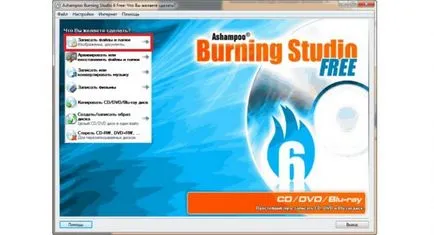
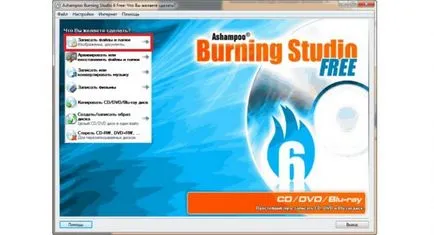
№2. Точка за запис на файлове и папки в Ashampoo Burning Studio Free
- След това изберете елемента "Създаване на нов CD / DVD / Blu-рей диск" от падащото меню, състоящо се от две команди. Вторият е проектиран да се актуализира съществуващ път с кола, т.е. го презапишете.
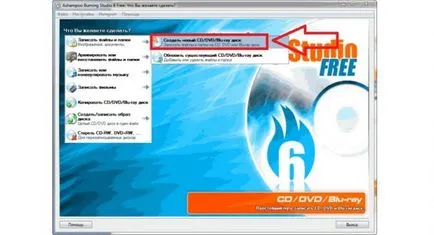
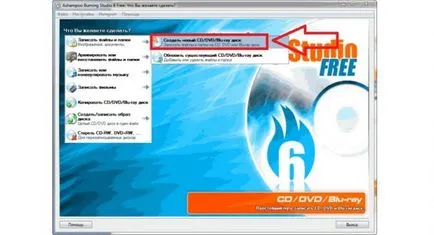
№3. Точка на създаването на нов диск
- Следваща прозорец ще се появи много подобно на това, което видяхме в Малкия CD-Writer. Тук също, просто трябва да се движат вашите файлове в район, заобиколен от зелена граница от картинката №4. Когато те са добавени, кликнете с левия бутон върху бутона "Напред", намиращ се в долния десен ъгъл на прозореца на програмата (оградена с червена рамка).
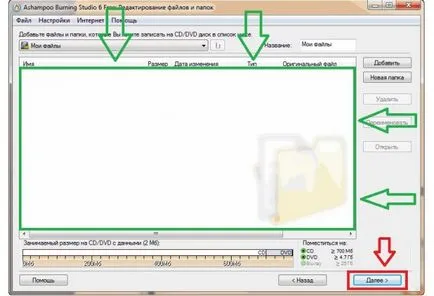
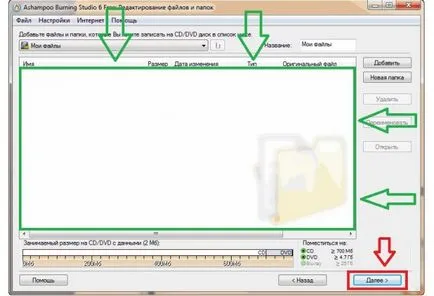
№4. Прозорец за добавяне на данни към диска в Ashampoo Burning Studio Free
- Сега отворете полето за избор диск. Ако потребителят вече е поставена в устройството празен диск, програмата ще го разпознае автоматично. Остава само да кликнете върху "Burn CD» и изчакайте края на записа.
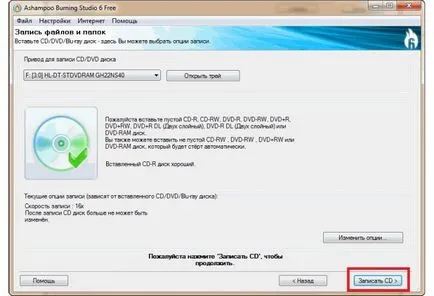
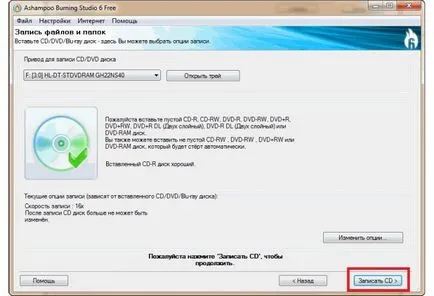
№5. Карайте кутия за избор на запис на диск Ashampoo Burning Studio Free
Забележка: Графиката показва №5 идеален вариант, когато се постави диск в устройството, за които няма данни за увреждане или нещо друго, което може да попречи на нормалното записа. В обратния случай, програмата показва съобщение и бутон "Запис на CD» не е налична.
Между другото, изтегляне Ashampoo Burning Studio Free е най-добре на официалния сайт - www.ashampoo.com/ru/rub/fdl. След инсталацията, ще мине през кратка процедура за получаване на безплатен ключ.
Това е безплатна и много лека версия на тази гигантска и тежка категория в областта на софтуер за записване на файлове на диск.


Възможностите на програмата са много ограничени и са както следва:
Това е всичко. Но това си има своите неоспорими предимства. Например, Nero Free работи много по-бързо във всички клас колега. Ако нормално Nero да виси до голяма степен на по-бавни компютри, както и процеса на запис може да отнеме много дълго време, в опростен вариант е много по-бързо. Интересното е, че по-голямата част от потребителите и избран Nero Free дължи на факта, че тази програма се справя със своите задачи по-бавни компютри. В допълнение, той има интерфейс на руски език.
Интересно е обаче, че Nero Безплатно изтегляне на официалния сайт в момента не е възможно. Най-малкото, за да я намери там, потребителите не могат. Но на други сайтове, най-често пиратски, Nero Free е в публичното пространство. Причината е, че, най-вероятно, този продукт е предмет на много кратък период от време, след което екип Nero спря да го прави. Във всеки случай, Nero Free работи по всички съвременни компютри.
Как да използвате
В много отношения, използването на Nero Free е много подобен на малък Малък CD-Writer. Но ето още няколко възможности. Всички от тях са концентрирани в две менюта, единият от които се намира в горната част, а втората - в лявата част на прозореца на програмата. За да напишете просто някакви данни на диска, трябва да изберете "Запис данни" в менюто, което се намира в ляво.


№6. Nero интерфейс на програмата Free - Начало
Това ще доведе до менюто е показано на фигура №7. След това всичко е направено както и в други подобни приложения. Има една област, в която искате да поставите всички документи, които се записват на диск (на снимката №7 тя също се осветява в зелено). За да започнете, просто трябва да влачите и пускате файлове. След това натиснете бутона "ЗАПИС" (маркирани в червено).
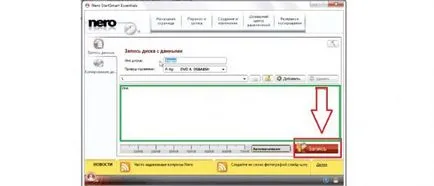
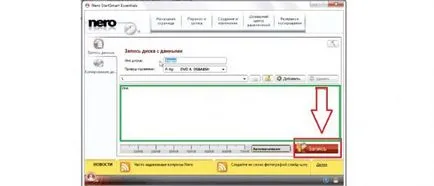
№7. добавяне прозорец данни за записването им на диск
Следваща ще бъде почти същия прозорец, както е показано на Фигура №6. Няма да има информация за това дали можете да въведете информация за диска, който сега е в устройството. В прозореца, също можете да кликнете върху бутона "Запис", а след това ще изчака края на процеса на запис. Също така ние виждаме, че няма нищо сложно в нея, използвайки там. Но все още често се нуждаят от малко повече функции, отколкото само възможността за записване на информация за диска. Това се дължи на липсата на определени функции Nero Безплатен губи почти същия Ashampoo Burning Studio Free. Но резултатите ще обобщим по-късно, но за сега нека разгледаме друга подобна програма, която също се радва на голяма популярност в Runet.
Друга програма за изгаряне, което се различава безпрецедентна лекота на използване. Но тя се различава от предишните в това, че ImgBurn поддържа безпрецедентен брой диск графични формати. Никоя друга програма (дори и от платен) не поддържа множество формати. Сред тях са познати на всички ни по ISO и DVD, както и BIN, UDI, CDI, FI, MDS, CDR, PDI, и много други. Като цяло, ImgBurn право може да се нарече истински гигант по отношение на поддържаните формати.
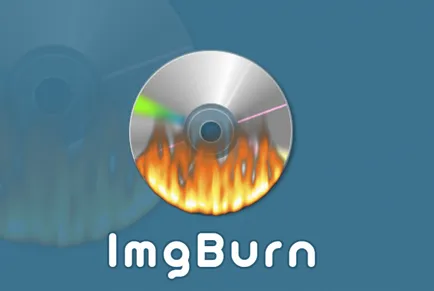
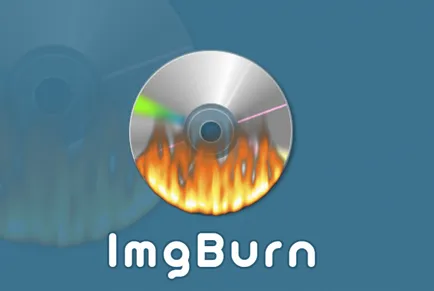
От друга страна, това често пречи на програмата, за да функционира правилно. Някои потребители пишат, че често се намесва в някои формати за запис е твърде дълъг. В други случаи, ImgBurn престава да работи. Но такива случаи са редки и могат да бъдат свързани с устройството или компютъра като цяло. Като цяло, почти всички въпроси, свързани с работата на ImgBurn, хората веднага пишат по форумите, когато те се появят. Следователно, можем да предположим, че почти всички случаи на нарушаване на работата ImgBurn се инкорпорират в тези публикации в англоезични и рускоезични форуми (обикновено първата). В по-голямата част хората са много доволни от тази програма. Не за нищо, за различните сайтове, посветени на рейтинг софтуерни потребители ImgBurn не достига нивото под 4.5 от 5.
интерфейс на програмата е показана на Фигура №8. За да пишете на диск всички файлове, изберете подходящата опция в менюто. След това ще бъде почти същото меню запис, както е показано на фигури 4 и 7. В това потребителят трябва само да влачите и пускате файлове в специално определено за целта място и натиснете бутона за запис.


№8. прозореца на програмата ImgBurn
В допълнение към възможността за записване на много различни изображения на диска, потребителите са следните предимства в сравнение с други ImgBurn подобни програми:
- Запис на диска на музика и филми в различни формати, сред които има дори OGG, WV.
- Unicode поддръжка (след записа проблеми с имена на файлове и папки, няма да възникнат).
- Възможност за отваряне и затваряне на устройството през прозореца.
- Възможност за промяна на имиджа на марката.
- Автоматично търсене в Интернет за новия фърмуер на диск.
Тези характеристики нямат други подобни програми, за да горят CD-та. Въпреки това, за да се направи програмата на рускоговорящите, трябва да свалите желания файл в интернет, и след това го хвърли в папката за езика (езиците) инсталирана програма.
CDBurnerXP
Какво ще кажете за тази програма, на първо място, това е фактът, че тя не е предназначена само за потребители на Windows XP. Тя може да се използва абсолютно всички, които ще изтегли и инсталира CDBurnerXP на вашия компютър. Въпреки че, разбира се, първоначално е бил създаден специално за Windows XP. От дните, когато Microsoft прекрати поддръжката на операционната система, интерфейсът на CDBurnerXP почти непроменена. Програмата се справя с CD и DVD горене, както и блу-рей. Възможно е също така да се създаде образи в ISO формат. Основното предимство, което привлича вниманието на разработчиците, така че той е съвместим с различни версии на устройствата. Фактът, че някои програми просто не могат да работят, например, с IDE и SCSI дискове, а други не записват информация за устройствата, които са свързани чрез USB. Така че, в CDBurnerXP този проблем не е, което го прави почти оптимален за записване на информация върху дискове.


№9. CDBurnerXP интерфейс
Основните предимства, предоставени на потребителите, са както следва:
- Възможността за създаване на обложки за CD-та;
- Параметрите на командния ред;
- Създаване на диск за зареждане (обикновено това изисква допълнителни инструменти);
- Бърза работа;
- Мониторинг на грешка;
- Автоматично актуализиране.
Също така, трябва да споменем, самия процес на писане. Фигури 5 и 7. Има вече не е обичайното меню, показано на CDBurnerXP създаде пълен проводник, подобна на тази, която може да се види в Общо командващия. Той е показан на Фигура №10.
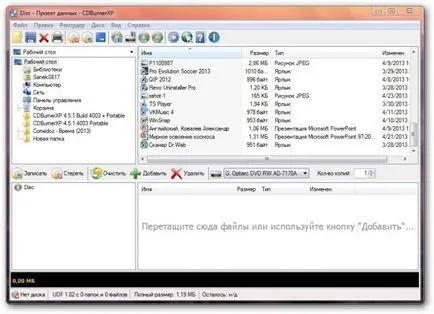
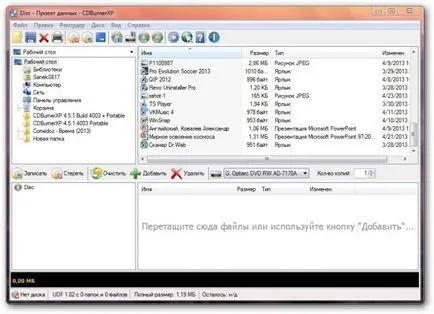
№10. Диригент да записвате данните на диск в CDBurnerXP
В същото време, този подход към записването не усложни процеса на запис, а напротив, то това изглежда лесно, и много пъти.
Резултатите и победителят в състезанието
Обобщавайки всички по-горе, можем да кажем, че всяка програма има някои предимства, които не са на разположение на всички други подобни програми. Така например, в ImgBurn е възможност за създаване на дискови изображения в различни формати. В Small CD-Writer е максималната лекота на използване.
Преглед на Ashampoo Burning Studio Free от един от потребителите може да се види по-долу.
Александър ученик- активност 1213
- Репутация: 32
- Пол: Мъж
Александър студент преди 1 година
Дълго време се използва Ashampoo Burning Studio. Аз преминах към него, след като Нерон, когато тя стана ужасно във всички. Ashampoo Burning Studio работи добре, няма оплаквания не са били с нея не веднъж, но какво друго е необходимо от програма с такава функционалност?
+4 Отговор Затвори
Михаил Kondratyev студент- Дейност: 2778
- Репутация: 14
- Пол: Мъж
Михаил Kondratyev студент преди 1 година
Дълго се ползват безплатно BurnAwarePrePortable - красива и пълнофункционален програма, която статията половин дума.
+3 Отговор Затвори